效率提升 磁盤整理優化個性化
2018-05-21 16:40:50阿楠
電腦愛好者 2018年9期
阿楠
1. 整理之前 把握碎片基本情況
在正式開始整理磁盤碎片之前,最好進行一次碎片分析操作。由于SSD沒有必要整理文件碎片,ADD軟件運行后會自動勾選非SSD硬盤分區。之后,點擊窗口中部選擇框旁的小三角按鈕,選擇分析選項(Analyze)(圖1)。
選擇Analyze選項進行分析之后,軟件會給出磁盤碎片占比情況,在分析界面的中間有圖形示意圖可查看當前碎片狀態(紅色為碎片部位),底部窗格信息欄則會顯示哪些文件產生了碎片(圖2)。
2. 開始整理 三種方法按需選擇
分析之后,即可進行整理優化。
效果最優的整理
如果時間充足,選擇整理并優化(Defrag& Optimize)會達到最好的效果。此種方法不僅能消除碎片,還會把常用文件盡可能地存放到硬盤的外圈,進一步提高讀寫性能。但由于這種方法分兩個環節進行,因此速度最慢,建議每個星期進行一次。
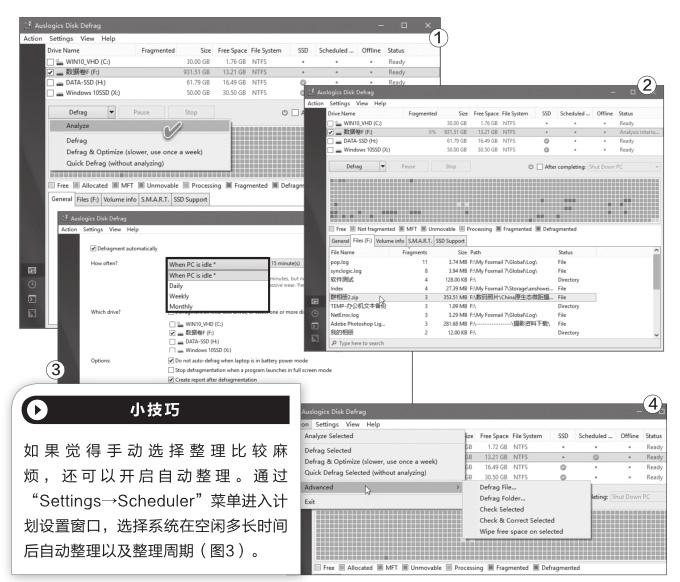
最省時間的整理
如果急需整理但時間苛刻,快速整理(Quick Defrag)是最佳選擇。由于這種方法會跳過分析步驟直接整理,因此可最大限度地減少整理碎片所需要的時間。在感覺磁盤明顯出現卡頓變慢的情況下,可使用這種方法快速整理。
最省心的整理
一般來說,無論采取哪種整理方法,磁盤整理都比較費時。如果沒有整理完而又想迅速離開,選擇啟用“整理碎片后關閉計算機”(After completing: Shut Down PC),可做到工作和休閑兩不誤。
3. 局部優化 整理指定文件碎片
作為一種特殊情況,如果覺得經常使用某文件夾造成它的碎片增多,還可以單獨整理此文件夾或文件碎片,只需通過“Action→Advanced”菜單選擇“Defrag File”或“Defrag Folder”命令即可(圖4)。
猜你喜歡
房地產導刊(2022年5期)2022-06-01 06:20:14
建材發展導向(2021年12期)2021-07-22 08:06:48
建材發展導向(2021年7期)2021-07-16 07:07:52
中學生數理化(高中版.高二數學)(2021年12期)2021-04-26 07:43:48
民用飛機設計與研究(2020年4期)2021-01-21 09:15:02
電子制作(2018年18期)2018-11-14 01:48:24
山東工業技術(2016年15期)2016-12-01 05:31:22
Coco薇(2016年2期)2016-03-22 02:42:52
Coco薇(2015年1期)2015-08-13 02:47:34
小雪花·成長指南(2015年4期)2015-05-19 14:47:56

